Hoe de modus voor hoog contrast in Windows 10 in te schakelen
Heeft u moeite met het lezen van tekst en het bekijken van afbeeldingen op uw computer omdat alle kleuren in elkaar overlopen? Dit kan een ellendige computerervaring opleveren en kan ervoor zorgen dat je niet zoveel plezier hebt of zo productief bent als je zou willen.
Hoewel u veel opties heeft om de weergave van uw scherm in Windows 10 te wijzigen, is een optie die u misschien wilt proberen de modus Hoog contrast. Onze tutorial hieronder laat je zien waar je deze instelling kunt vinden en inschakelen, zodat je kunt zien of het een verbetering is ten opzichte van je huidige instellingen.
Hoe Windows 10 in de modus voor hoog contrast te zetten
De stappen in dit artikel zijn uitgevoerd op een Windows 10-laptop. Door deze instelling aan te passen, verander je de manier waarop dingen er op je scherm uitzien. Voor sommige mensen kan de modus voor hoog contrast moeilijk te gebruiken zijn en kan het zelfs uw ogen meer belasten. Als je merkt dat het uiterlijk je niet bevalt, kun je het altijd weer uitschakelen.
Stap 1: Klik op de Start- knop linksonder in het scherm.

Stap 2: Selecteer het tandwielpictogram linksonder in het menu Start.
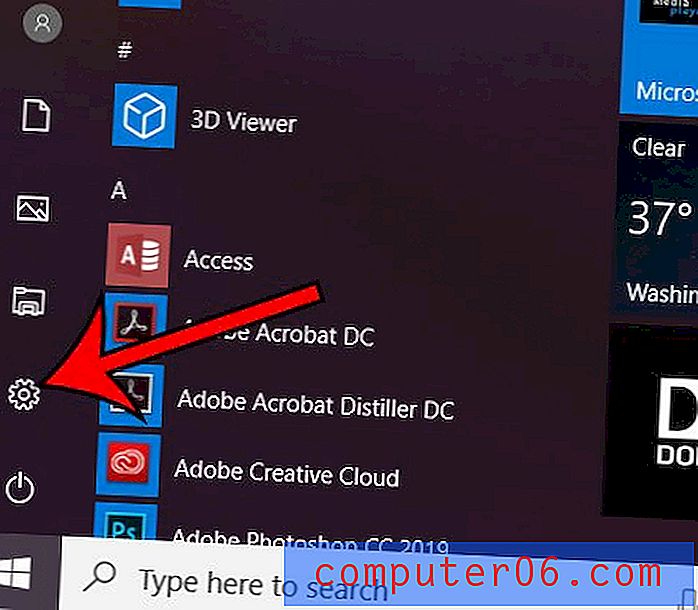
Stap 3: Kies de optie Toegankelijkheid .
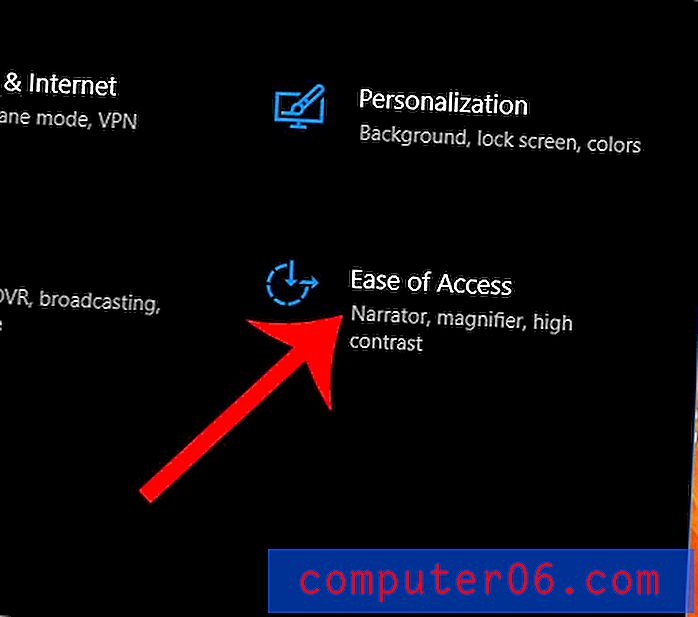
Stap 4: Klik op het tabblad Hoog contrast aan de linkerkant van het venster.
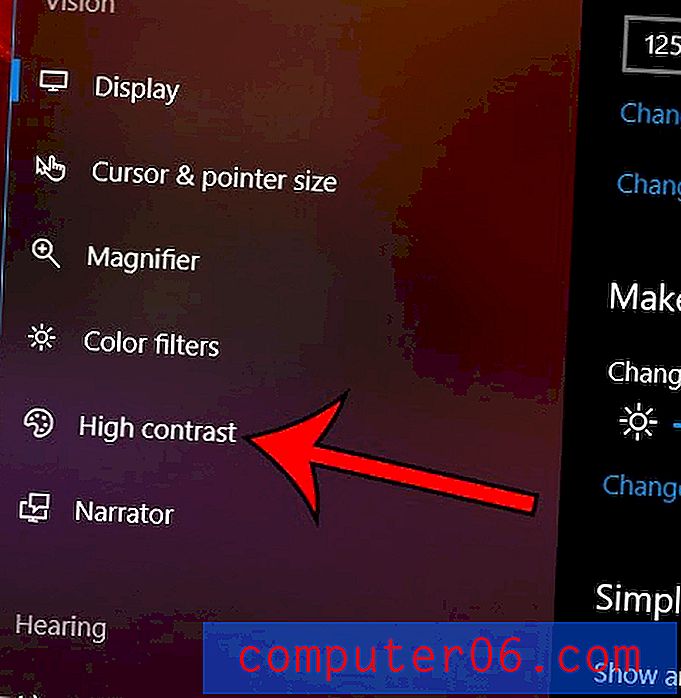
Stap 5: Klik op de knop onder Hoog contrast inschakelen om dit in te schakelen. Je scherm schakelt onmiddellijk over.
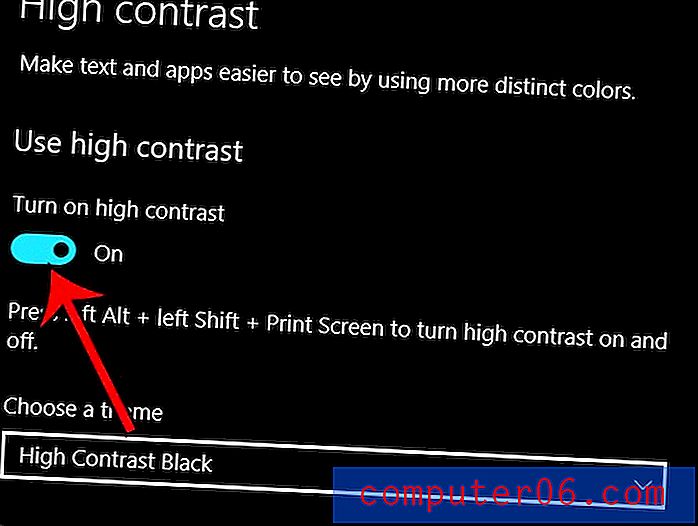
Merk op dat je dan de mogelijkheid hebt om een thema te kiezen of individuele elementen aan te passen in de modus met hoog contrast.
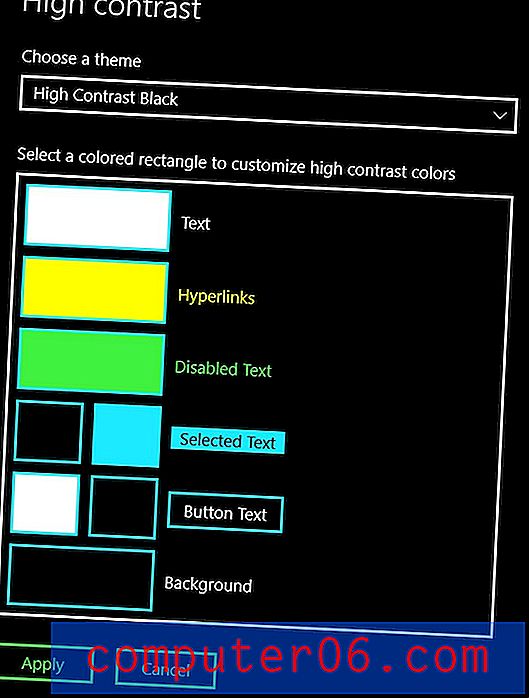
U kunt ook de sneltoets van de linker Alt + linker Shift + Print Screen gebruiken om de modus voor hoog contrast in en uit te schakelen.
Heb je de donkere modus ingeschakeld op plaatsen zoals YouTube en Twitter? Ontdek hoe u de donkere modus in Windows 10 kunt inschakelen als dat iets is waarvan u denkt dat het uw ervaring zou kunnen helpen.



